فهرست
پداسې حال کې چې په Excel کې کار کوي، د اضافي ځای ستونزه یوه ډیره عامه مسله ده. په دې مقاله کې، تاسو به زده کړئ چې څنګه په یو څو اسانه او ګټورو میتودونو سره په ایکسل کې سپینه ځای لرې کړئ.
د تمرین کتاب ډاونلوډ کړئ
تاسو کولی شئ وړیا تمرین Excel ډاونلوډ کړئ له دې ځایه ټیمپلیټ وکړئ او پخپله تمرین وکړئ.
په Excel.xlsm کې سپینه ځای لرې کړئ
په Excel کې د سپینې ځای لرې کولو 6 اسانه لارې
میتود 1: په Excel کې د سپینې ځای لرې کولو لپاره د ټرم فنکشن وکاروئ
راځئ لومړی زموږ ډیټا سیټ ته معرفي شو. دلته، ما د ځینو تصادفي کارمندانو نومونه او د دوی دفتر IDs ځای پرځای کړي دي.
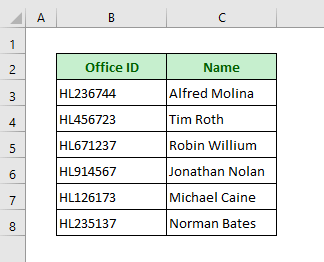
اوس به زه د دوی د لومړي او وروستي نومونو تر څنګ ځینې اضافي ځایونه دننه کړم او وښیم چې څنګه د د TRIM فعالیت سره یې لرې کړئ. د TRIM فعالیت د ټول فاصلو د نورمال کولو لپاره کارول کیږي.
لومړی ګام: 3>
➤ فعال کړئ سیل D5 او ټایپ کړئ فورمول:
=TRIM(C5) ➤ بیا د Enter تڼۍ کېکاږئ.
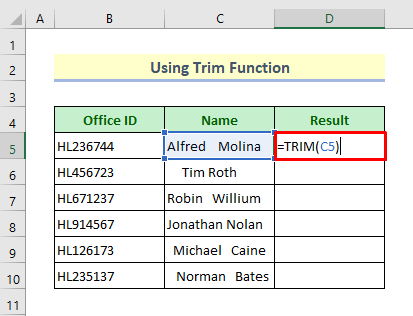
دوهمه مرحله:
➤ اوس د نورو حجرو لپاره د فورمول کاپي کولو لپاره د ډکول دستګاه آیکون وکاروئ.
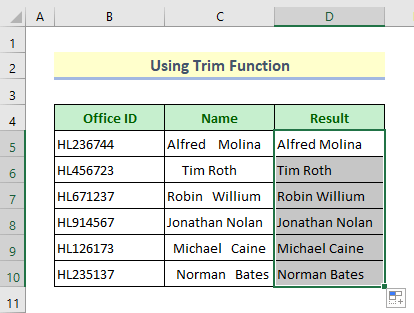
نور ولولئ: د فورمول (5 چټکو لارو) سره په Excel کې د ځایونو لرې کولو څرنګوالی
میت 2: د موندلو او ځای په ځای کول پلي کړئ په Excel کې د سپینې ځای لرې کولو وسیله
اوس به موږ د نومونو تر څنګ د دوه سپینو ځایونو لرې کولو لپاره د موندل او بدلولو وسیله وکاروو.
مرحلې:
➤ د خلاصولو لپاره Ctrl+H فشار ورکړئ موندلاو د ډیالوګ بکس بدل کړئ.
➤ په Space کیلي دوه ځله په Find What bar کې کلیک وکړئ.
➤ وساتئ. د بار خالي سره بدل کړئ.
➤ بیا فشار ورکړئ ټول بدل کړئ .
13>
او تاسو به ومومئ چې ټول دوه ځله ځایونه اوس لیرې شوي او یو خبرتیا د عملیاتو پایله ښیې.
14>
نور ولولئ: په Excel کې د خالي ځایونو لرې کولو څرنګوالی (7 لارې)
طریمه طریقه: په Excel کې د سپینې ځای لرې کولو لپاره SUBSTITUTE فنکشن وکاروئ
زموږ په بدل شوي ډیټا سیټ کې، د دفتر ID شمیرو ترمنځ ځینې اضافي ځایونه شتون لري. پدې برخه کې، زه به د سپینو ځایونو د لرې کولو لپاره د SUBSTITUTE فعالیت وکاروم. SUBSTITUTE فکشن په ورکړل شوي تار کې متن د میچ کولو له لارې بدلوي.
مراحلې:
➤ ورکړل شوی فورمول په سیل D5 کې ټایپ کړئ:
=SUBSTITUTE(B5," ","") ➤ انټر تڼۍ کېکاږئ.
15>
بیا د پاتې حجرو لپاره د فورمول کاپي کولو لپاره د AutoFill اختیار وکاروئ.
16>
نور ولولئ: څنګه په Excel کې په یوه حجره کې ځایونه لرې کړئ (5 میتودونه)
۴ طریقه: د ټریلینګ سپین سپیس لرې کولو لپاره TRIM، LEFT او LEN فنکشنونه یوځای کړئ.
اوس زه عملیات به د TRIM ، LEFT، او LEN دندو د ترکیب په کارولو سره ترسره کړي. د بائیں فعالیت په Excel کې د تار له پیل څخه د حروف ټاکل شوي شمیر بیرته راګرځوي. او د LEN فنکشن په ایکسل کې د متن فعالیت دی چې د a اوږدوالی بیرته راګرځويstring/text.
قدمونه:
➤ په D5 حجره کې، ورکړل شوی فورمول ټایپ کړئ او د Enter بټن کېکاږئ -
=TRIM(LEFT(C5,LEN(C5)-1))&"" 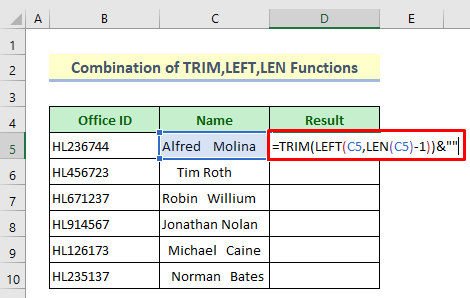
په نهایت کې، د فورمول کاپي کولو لپاره د د ډکولو وسیله وکاروئ.
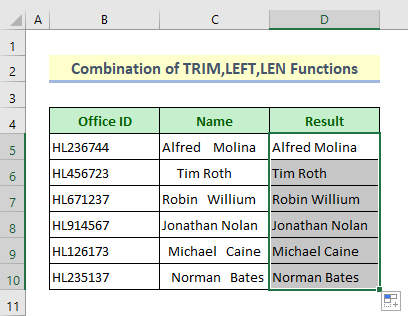
👇 د فورمول ماتول:
👉 LEN(C5)
دا به په سیل C5 کې د حروفونو شمیر ومومي. او په دې توګه به بیرته راستانه شي-
{19}
👉 LEFT(C5,LEN(C5)-1)
دا فنکشن به د سیل C5 حروف د متن له پیل څخه د ورکړل شوي اوږدوالي سره سم وساتي. دا به د دې په څیر بیرته راستانه شي-
{الفرډ مولینا
👉 TRIM(LEFT(C5,LEN(C5)-1) )&””
په نهایت کې د TRIM فنکشن به اضافي ځایونه لرې کړي. بیا به پایله په لاندې ډول وي-
{الفرډ مولینا
نور ولولئ: په Excel کې د تعقیب ځای لرې کولو څرنګوالی ( 6 اسانه طریقې)
ورته لوستل
- څنګه له Excel څخه د ټب ځای لرې کړئ (5 اسانه میتودونه) <21
- په Excel کې د قطارونو تر مینځ ځای لرې کړئ (5 میتودونه)
- څنګه په Excel کې د نمبر وروسته ځای لرې کړئ (6 اسانه لارې) <20 په Excel کې مخکښ ځای لرې کړئ (5 ګټورې لارې)
- څنګه له متن وروسته په Excel کې ځای لرې کړئ (6 چټکې لارې)
دلته، موږ به د اضافي لرې کولو لپاره د دندو یو بل ترکیب وکارووسپینې ځایونه: پاک ، ټریم او بدلون دندو. CLEAN فنکشن د متن تار اخلي او هغه متن بیرته راګرځوي کوم چې د لاین بریکونو او نورو نه چاپیدو وړ حروفونو څخه "پاک شوي" دي.
مرحلې:
➤ د حجرې D5 په فعالولو سره لاندې فورمول ولیکئ-
=TRIM(CLEAN(SUBSTITUTE(B5," ",""))) ➤ بیا انټر تڼۍ فشار کړئ .
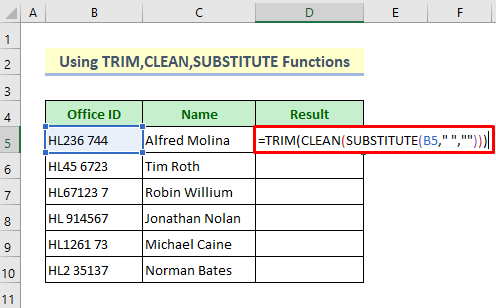
د نورو حجرو لپاره د فارمول کاپي کولو لپاره یوازې د د ډکولو دستګاه وسیله وکاروئ.
24>
👇 د فورمول ماتول:
👉 SUBSTITUTE(B5," ","")
دا فنکشن به د اضافي ځای ځای پرته ځای په ځای کړي. دا به د دې په څیر بیرته راستانه شي-
{HL236744}
👉 پاک (بدیل(B5," ",""))
CLEAN فنکشن به بیا د نه چاپ وړ حروف پاک کړي که چیرې پاتې وي او دا به بیرته راستانه شي -
{HL236744}
👉 TRIM(CLEAN(SUBSTITUTE(B5," ","")))
په نهایت کې، د TRIM فنکشن به اضافي ځایونه کم کړي او بیرته به بیرته راشي -
{HL236744}
نور ولولئ: په Excel کې ټول ځایونه لرې کړئ (9 میتودونه)
میتود 6: د سپینې ځای لرې کولو لپاره د Excel VBA ایمبیډ کړئ
په دې وروستي میتود کې، موږ به وګورو چې څنګه د سپینو ځایونو لرې کولو لپاره د Excel VBA کوډونه وکاروو.
لومړی ګام:
➤ هغه حجرې غوره کړئ چیرې چې تاسو به درخواست وکړئ VBA .
➤ ښیې کلیک وکړئ خپل موږک د شیټ سرلیک ته.
➤ د مقاصد څخه د کوډ لید اختیار غوره کړئمینو .
یو VBA کړکۍ به ښکاره شي.
25>
دوهم ګام:
➤ لاندې ورکړل شوي کوډونه ولیکئ:
8462
➤ د کوډونو چلولو لپاره Play تڼۍ کېکاږئ.
د 'Macro' په نوم یو نوی ډیالوګ بکس به خلاص شي.
26>
دریم ګام: 3>0>➤ په چلولو اختیار کلیک وکړئ.
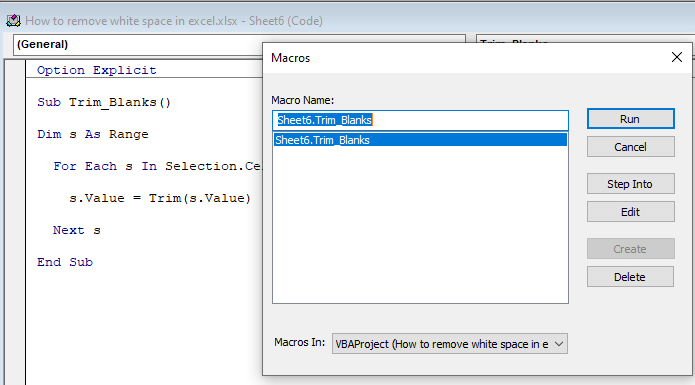
او تاسو به وګورئ چې اضافي سپینې ځایونه لرې شوي دي.
28>
نتیجې 5>
زه امید لرم چې پورته ذکر شوي ټولې میتودونه به په کافي اندازه کار وکړي چې په ایکسل کې سپینه ځای لرې کړي. د تبصرې په برخه کې د هرې پوښتنې لپاره وړیا احساس وکړئ او مهرباني وکړئ ما ته نظر راکړئ.

